excel查找圖片函數如何使用函數公式來查找圖片,前天剛學習了一個excel的新技術,叫“excel查找圖片函數”授課老師對我們說,這一技術的專業全稱為“excel查找圖片函數如何使用函數公式來查找圖片”今天寶寶把這個技術分享給大家,不用謝哦~
先看效果:

是不是有點意思啊。好,咱們看看如何實現這樣的效果。
步驟一:
準備好圖片資料,話說巧媳婦難做無米之炊,沒有資料,如何查詢?如下圖所示:A列是產品名稱,B列是對應的圖片。注意圖片的大小要在單元格的邊框以內,不要過界。

步驟二:建立一個圖片查詢工作表,在A2單元格設置數據有效性,在數據有效性的允許序列中添加圖片資料庫的產品名稱單元格區域:

按Ctrl+F3調出名稱管理器,點擊【新建】按鈕,新建一個名稱“圖片”,在引用位置編輯框內輸入以下公式:
=OFFSET(圖片資料庫!$B$1,MATCH(Sheet2!$A$2,圖片資料庫!$A:$A,)-1,)
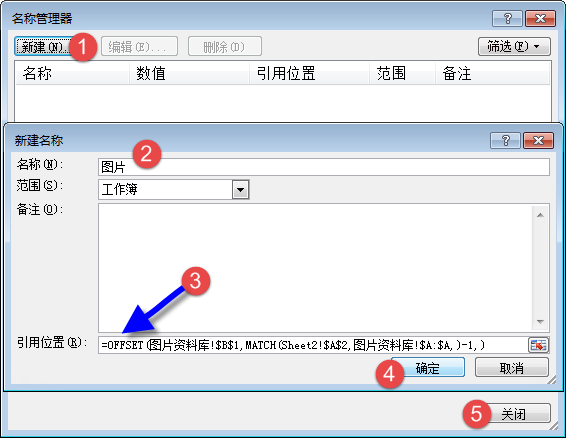
接下來就是見證奇跡的時刻:復制圖片資料中的一個圖片,粘貼到查詢工作表的B2單元格中:
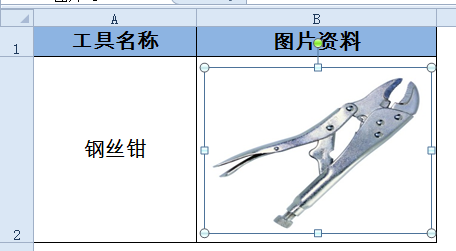
說到這里有朋友大概會說,介個不是有毛病嗎,折騰半天還有復制過來。別急,還沒說完哈。
單擊圖片,編輯欄輸入 =圖片 按回車

這樣就妥妥的了,在A2單元格的下拉列表中選擇不同的產品名稱,B2就會出現對應的圖片了。
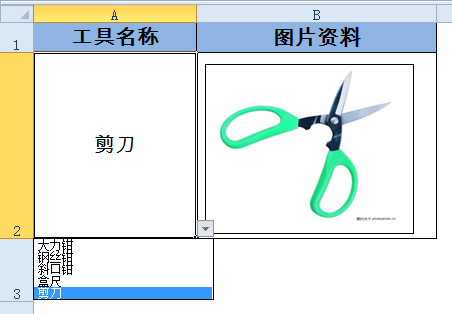
最后給簡單說說自定義名稱中用到的公式的意思:
=OFFSET(圖片資料庫!$B$1,MATCH(Sheet2!$A$2,圖片資料庫!$A:$A,)-1,)
首先,用MATCH函數查詢A2單元格的產品名稱在圖片資料庫A列所處的位置。計算結果用作OFFSET函數的行偏移參數。
使用OFFSET函數,以圖片資料庫工作表B1為基點,向下偏移行數就是MATCH函數的結果。因為MATCH函數計算的是在整列中的位置,所以如果從B1開始偏移,就需要再減去1。
也就是隨著A2產品名稱的變化,動態的引用與之對應的、在圖片資料庫B列中的圖片單元格。
注意,動態引用圖片只能通過自定義名稱來實現,如果直接單擊圖片,編輯欄輸入公式是無效的哦。
 站長資訊網
站長資訊網